ppt动画怎么设置一个出现一个消失?
发布时间:2021年02月24日 17:52
在使用ppt的过程中,有小伙伴提出疑问ppt动画怎么设置一个出现一个消失呢?那今天小编就来教大家ppt动画怎么设置一个出现一个消失,一起来看看吧。
我们打开ppt演示文稿,选中想要编辑的图片或者文本,我们以文本为例。点击上方的“动画”。
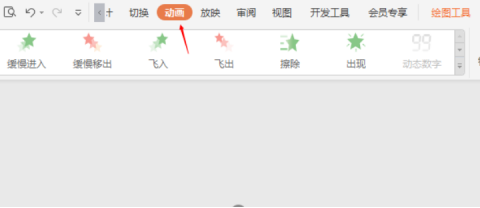
在右上角点击“自定义动画”,出来的选项框中选择“添加效果”。
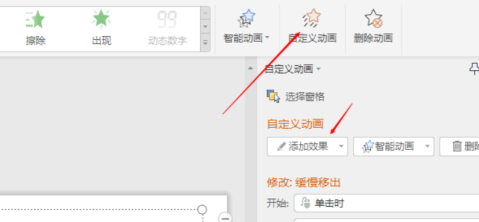
在里面选中要退出的“动画”。
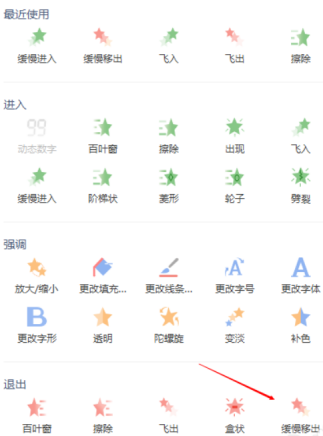
“修改”这可以设置动画的快慢。
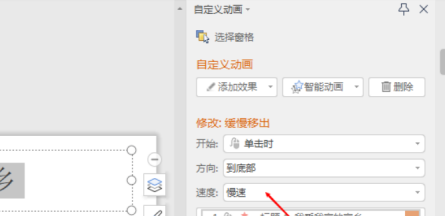
选中需要编辑的第二个文本,然后同样选中“动画”、“自定义动画”、“添加效果”。
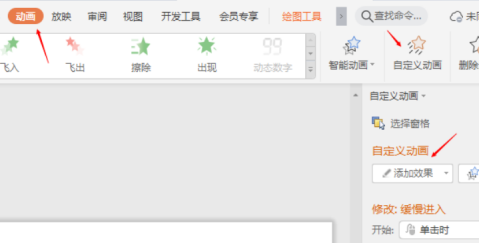
在里面选择进入的“动画”。预览一下,此时就是“动画”效果一个出来一个消失了。
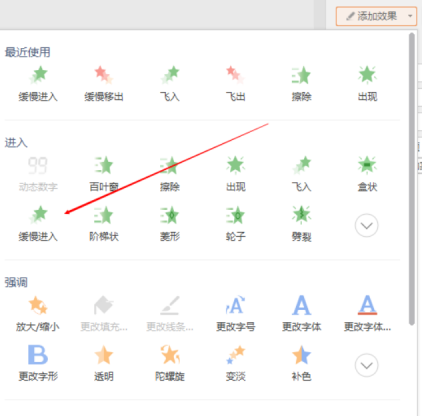
那么,以上就是ppt动画怎么设置一个出现一个消失的方法啦!小伙伴们是否学会了呢?如果在工作中遇到问题,在比较着急的情况下可以先求助身边经验丰富的同事,当然在空闲的时间也可以来向小编咨询。希望你可以掌握更多关于办公软件的知识哦!
本篇文章使用以下硬件型号:联想小新Air15;系统版本:win10;软件版本:PPT2010。




